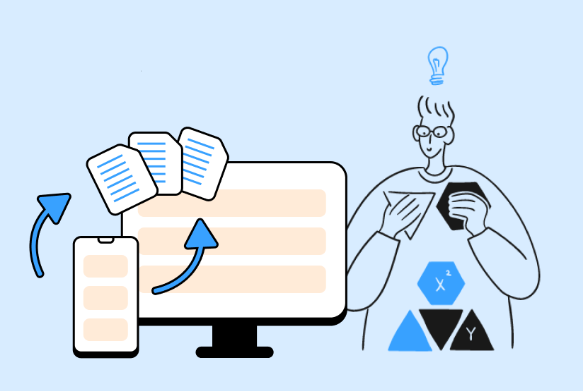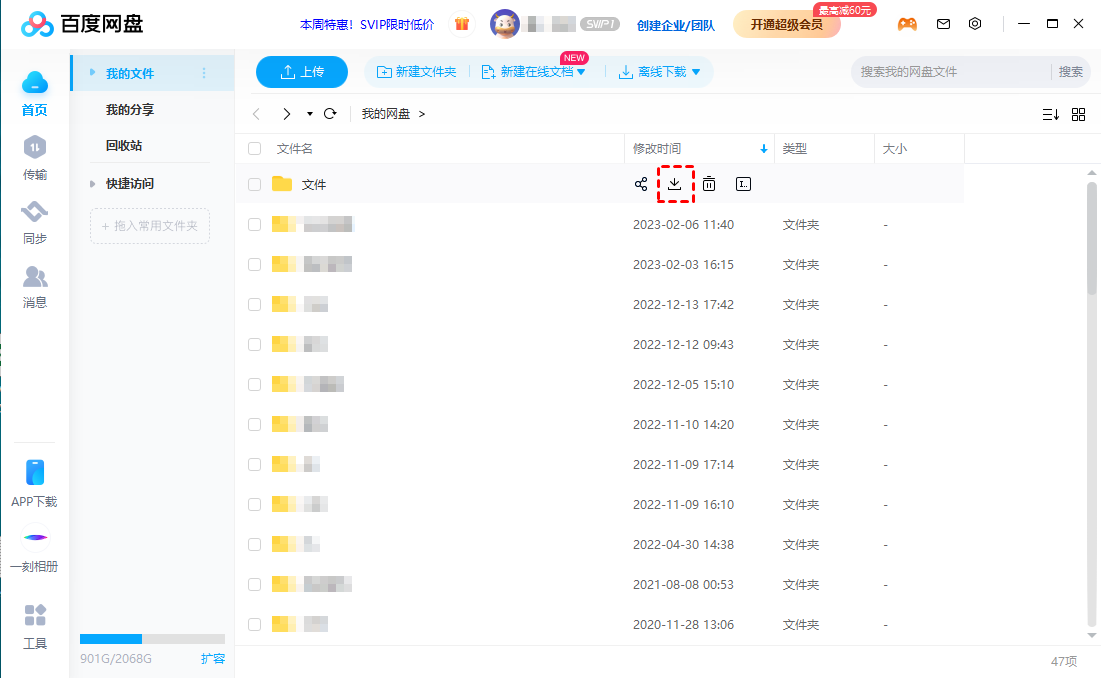iPhone和电脑互传文件有哪些方法?(3种方法)
Windows电脑和iPhone手机怎么互传文件?本文将介绍三种iPhone和电脑互传文件的方法,一起来看看吧!
iPhone与电脑怎么互传文件?
很多人在iPhone和Windows互传文件时,可能首先想到的是使用QQ或微信传输文件。这种方法虽然可行,但在传输大文件时却不太适用。接下来,我将为大家介绍三种更加高效的iPhone和电脑文件互传方法。
方法1.USB数据线
iPhone与电脑互传文件可以通过USB数据线进行传输,这种方式与无线传输相比,传输速度更快,特别是在传输大文件时,效率更高。USB数据线传输文件无需额外软件,可直接借助文件管理工具或操作系统的内置功能轻松完成传输,从而简化了操作流程,提高了便利性。
方法2.百度网盘
如果您身边没有USB数据线,那iPhone和电脑互传文件又该怎么操作呢?此时,您可以通过百度网盘实现iPhone和电脑之间的文件互传。无论是iPhone手机还是电脑,只要有网络都可以通过百度网盘进行文件上传和下载,打破了设备之间的限制,适用于多种操作系统。
步骤1.在iPhone上打开百度网盘,找到需要传输的文件,选择后将其上传至百度网盘的云端存储中。
步骤2.在电脑端启动百度网盘客户端,使用与iPhone相同的账号登录,找到刚刚上传的文件,将文件下载并保存到电脑的本地存储中,即可完成文件传输。
方法3.双接口U盘
双接口U盘是一种具备两种不同接口的存储设备,通常包括USB接口和另一种接口(如 Lightning接口或USB-C接口)。您可使用双接口U盘实现iPhone和电脑互传文件,不需要额外的转接器或适配器,极大地方便了数据管理和传输。
拓展阅读:iPhone远程控制电脑
现在,除了能在iPhone和电脑之间互传文件外,您还可以使用iPhone手机随时随地的远程控制自己的电脑。这种功能极大地提升了工作和生活的灵活性,让您能够在任何地方、任何时间对电脑进行操作。下面,将为您介绍如何使用远程看看软件实现iPhone远程控制电脑。
步骤 1.在您的电脑上访问远程看看下载中心,下载并安装软件。安装完成后,启动软件并点击“注册”按钮,按照提示完成注册并登录账号。
步骤 2.在您的iPhone上下载并安装远程看看应用,使用与电脑上相同的账号进行登录。登录成功后,进入“设备”选项,选择您需要远程控制的设备。
步骤 3.点击“一键控制”按钮,您便可以远程操作电脑。
远程看看是一款多功能远程桌面软件,除了远程控制功能外,它还提供了文件传输、手机投屏、隐私屏等功能。当您需要在家远程办公时,可以使用隐私模式连接。这样您公司的电脑屏幕将会以黑屏显示,确保他人无法看到屏幕内容,从而有效保护您的隐私和工作机密,提升远程办公的安全性与便捷性。
总结
通过以上三种方式,您可以轻松实现iPhone和电脑互传文件。本文还为大家分享了一款免费的远程桌面软件,通过该软件您可以随时随地的远程控制家里的电脑,即便家里的电脑无人值守也能一键远程控制电脑。